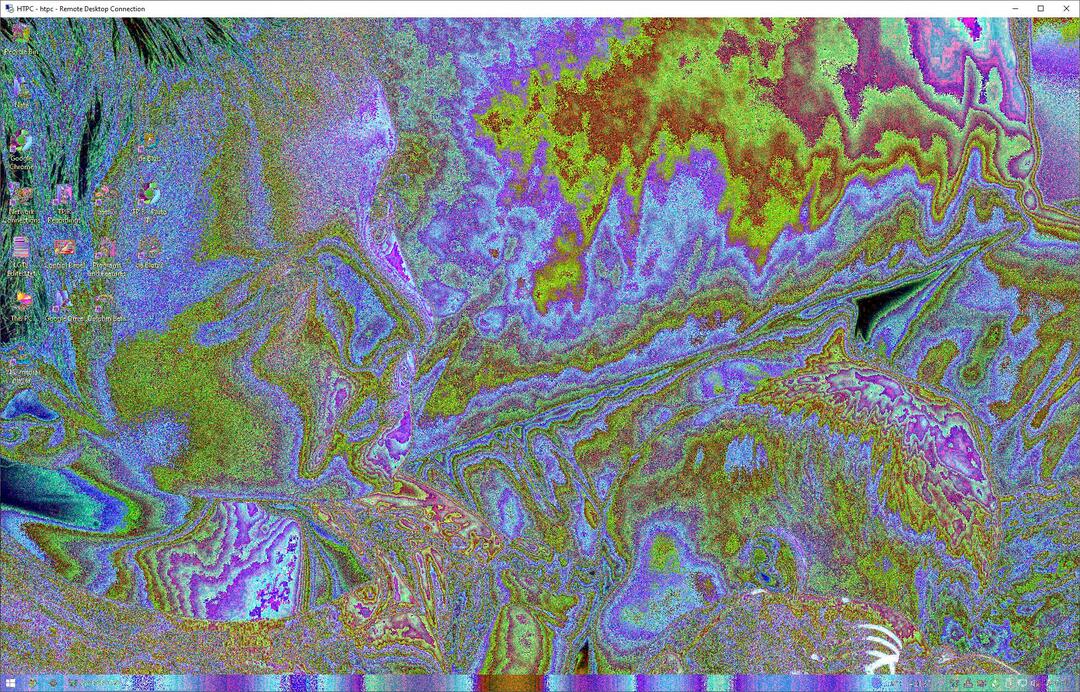Този софтуер ще поддържа драйверите ви работещи, като по този начин ви предпазва от често срещани компютърни грешки и отказ на хардуер. Проверете всичките си драйвери сега в 3 лесни стъпки:
- Изтеглете DriverFix (проверен файл за изтегляне).
- Щракнете Започни сканиране за да намерите всички проблемни драйвери.
- Щракнете Актуализиране на драйвери за да получите нови версии и да избегнете неизправности в системата.
- DriverFix е изтеглен от 0 читатели този месец.
Актуализиране на Windows 10 е неразделна част от това, което означава да поддържате вашата операционна система в чисто състояние.
Предполага изтегляне на най-новите надстройки, ощипвания и поправки за някои от най-честите съобщени проблеми.
Обикновено обаче са необходими рестартирания, за да влязат в сила изтеглянията на актуализации.
За съжаление, принудителното рестартиране на вашия компютър не е толкова удобно, особено когато използвате мрежа от множество компютри.
Поради това обикновено се препоръчва да настроите актуализациите на Windows да не стартират изтегляния по време на активните часове.
Как да настроите активно работно време в Windows 10:
- Натиснете Windows
- Отидете на Настройки (Бутонът във формата на зъбно колело)
- Щракнете Актуализация и сигурност
- Изберете Промяна на опцията за активно работно време
- Въведете интервал от време искате да нямате изтеглени актуализации.
- Можете да въведете само времеви интервал от до 18 часа, всичко над тази стойност ще се счита за невалидно
- Щракнете Запазете
Можете също така да накарате компютъра да променя автоматично вашите активни часове въз основа на средното ви използване на компютър.
Някои потребители обаче се оплакват, че Windows 10 пренебрегва тази функция:
Как мога да спра Windows 10 да изпълнява много голямо изтегляне на актуализации на Windows по време на нормалното работно време? Задал съм „Активни часове“ на неработно време, но Windows 10 все още ще изтегля огромни количества данни през ограничена WAN връзка. […] Искам изтеглянето да стане след часове, когато офисът е затворен и компютърът е включен, за да няма отрицателно въздействие върху бизнеса.
Как да накарате Windows 10 да спре да игнорира активните ви часове?
Моля, не забравяйте, че активните часове не са за контрол на изтеглянето на актуализации на Windows, а за инсталиране на изтеглените актуализации на Windows.
Той ще продължи да изтегля актуализации, но ще се инсталира само през определени активни часове.
Абсолютно нямате контрол върху времето за изтегляне на актуализациите на Windows.
Като такъв, всичко, което ви остава, е да контролирате кога ще бъде вашият Рестартиране на компютъра за да влязат в сила някои актуализации.
1. Планирайте инсталирането на актуализацията
Тези стъпки могат да бъдат следвани само от работещ администратор на група Windows Server 2019 версия 1903 и по-късно:
- Натиснете Windows
- Напишете в Групова политика
- Отидете на Групова политика
- Достъп Конфигурирайте автоматични актуализации
- Изберете опция 4 - Автоматично изтегляне и планиране на инсталирането
- Време за въвеждане в Планирано време за инсталиране падащо меню
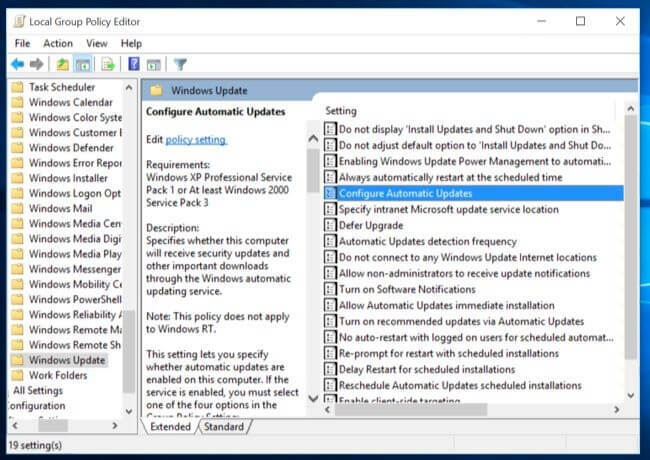
Следвайки тези стъпки, ще принудите рестартирайте след определеното време за инсталиране.
Това също така ще ви позволи да конфигурирате таймер, за да предупредите влезлия потребител, че ще се случи рестартиране.
2. Спрете напълно автоматичните актуализации
Ако всичко друго се провали, просто помислете изключване на автоматични актуализации на Windows 10 и ги инсталирайте ръчно, когато имате време.
3. Изчакайте
Ако проблемът продължава дори след като и вие, и администраторът сте изпълнили тези стъпки, всичко, което можете да направите, е да изчакате нова корекция, която може да реши проблема.
Ако имате други предложения или въпроси, не се колебайте да ги оставите в раздела за коментари по-долу и ние непременно ще ги проверим.
ПРОЧЕТЕТЕ СЪЩО:
- КОРЕКЦИЯ: Неуспешно конфигуриране на актуализации на Windows, връщане на промените
- Изтрийте изтеглените актуализации на Windows, които не успяха да инсталират [ЛЕСНО РЪКОВОДСТВО]
- Съобщението за актуализации на Windows блокира компютъра ви? Ето поправката